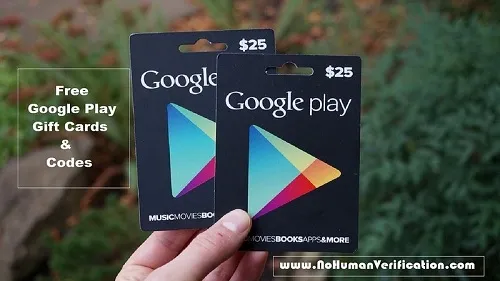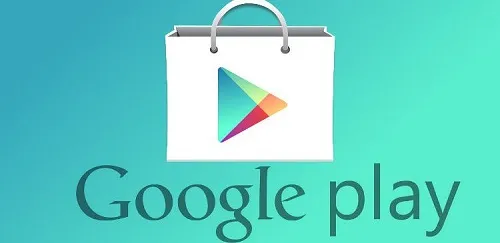Dodajte način plaćanja
Ova opcija funkcionira slično kao dodavanje načina plaćanja na bilo koje web mjesto ili aplikaciju za e-trgovinu. Evo kako to učiniti na Google Playu.
Otvorite aplikaciju Trgovina Play, koja se obično nalazi na početnom zaslonu vašeg Android uređaja. Unutar aplikacije idite u gornji lijevi kut i dodirnite ikonu izbornika hamburgera (predstavljena s tri vodoravne crte). Vidjet ćete izbornik na lijevoj strani ekrana.

Na sljedećem zaslonu odaberite Dodajte kreditnu ili debitnu karticu . Ova opcija omogućuje unos potrebnih podataka o kartici. Imajte na umu da možda ispunjavate uvjete za dodavanje ili korištenje bankovnog računa PayPal za ovu svrhu. Međutim, to će ovisiti o vašoj lokaciji, kao io izboru trgovine.
Sada unesite podatke o kartici. Broj kartice je 16-znamenkasti broj na prednjoj strani vaše fizičke kartice. Sljedeće polje predstavlja datum isteka kartice (MM/GG). Zatim unesite svoj CVC/CVV kod. Ovaj troznamenkasti broj možete pronaći na poleđini ili bočnoj strani kartice.
Na kraju unesite svoju adresu za naplatu, koja uključuje vaše puno ime, državu i poštanski broj. Nakon toga kliknite uštedjeti . Imajte na umu da se od vas može tražiti da potvrdite svoj način plaćanja prije nastavka.
To je to! Sada imate način plaćanja na svom Google Play računu.
Dodajte darovne kartice na Google Play
Ne morate svom računu pridružiti karticu/bankovni račun/PayPal račun da biste kupovali na Google Playu. Možete dodati kredit na Google Play pomoću darovnih kartica.
Međutim, imajte na umu da ne možete prenositi ili dijeliti novac između Google Play računa. Dijeljenje novca je nemoguće, čak i ako posjedujete moj račun Google Play.
Kao i na svim drugim web-mjestima i aplikacijama za e-trgovinu, možete dodati darovnu karticu koja sadrži određeni iznos novca. Ove darovne kartice su praktične jer ih možete slati drugim ljudima kako bi mogli kupovati na Google Playu. Google Play darovne kartice možete kupiti na cijelom webu.
Da biste iskoristili darovnu karticu Google Playa, idite u aplikaciju Trgovina Play, dodirnite izbornik hamburgera i dodirnite Oporavak . Sada unesite kod naveden na darovnoj kartici i dodirnite Oporavak ponovno.
U nekim zemljama svom saldu na Google Playu možete dodati gotovinu iz trgovine. Imajte na umu da ćete možda morati platiti dodatnu naknadu ako odaberete ovu rutu.
Provjera stanja
Stanje na Google Playu možete provjeriti u svakom trenutku, sve dok imate internetsku vezu. Da biste to učinili, idite na aplikaciju Trgovina Google Play. Zatim idite na izbornik hamburgera, prijavite se ako se to od vas zatraži i dodirnite Metode Plačanja .
Trošenje novca na Google Playu
Postoje dva glavna načina za dodavanje novca na Google Play - dodavanje kartice na vaš račun ili korištenje darovnih kartica. U nekim zemljama možete dodati gotovinu iz trgovina. Upotrijebite bilo koji od ovih načina koji smatrate najprikladnijim i uživajte u kvaliteti Google Play sadržaja.
Kako dodajete novac na Google Play? Razmišljate o povezivanju kartice sa svojim računom ili više volite darovne kartice? Slobodno kliknite odjeljak za komentare u nastavku sa svim pitanjima koja možda imate.